5 Mensageiros ainda melhor
Aplicativo igual WhatsApp: 5 mensageiros alternativos com funções extras
Aplicativos de mensagens possuem algumas vantagens em relação ao WhatsApp
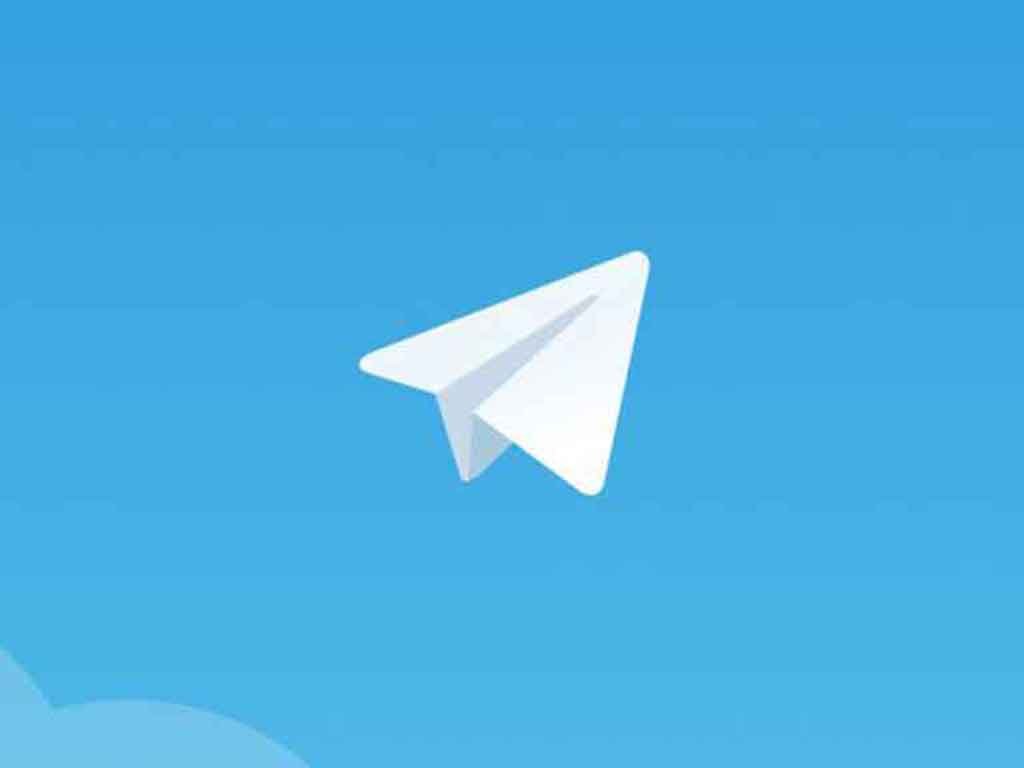
O WhatsApp é o mensageiro mais popular do mundo, segundo relatório da DataReportal de 2019.
Contudo, o app pode apresentar algumas limitações de acordo com a necessidade dos usuários, como a restrição de quatro pessoas por chamada de vídeo e a ausência de bots para automatizar ações nas conversas.
Telegram, Viber, Signal, Messenger, Skype são exemplos de mensageiros com funções diferenciais que se destacam em relação ao WhatsApp. Todos eles são disponíveis para celulares Android e iPhone (iOS).
Confira a seguir mais detalhes sobre cada um dos apps de mensagens alternativos.
1. Telegram
O Telegram é um aplicativo de mensagens disponível em smartphones e na web. O mensageiro tem uma ampla variedade de temas e o usuário pode customizar a interface do app como quiser. O Telegram permite assistir a vídeos e ouvir músicas durante o download dos arquivos, além de criar e alternar entre múltiplas contas em um único dispositivo.
Entre os diferenciais do Telegram, em comparação ao WhatsApp, está a possibilidade de criar grupos com limite de 200 mil integrantes, e enviar fotos, vídeos e documentos sem restrição de tamanho. Além disso, o histórico de conversas não ocupa espaço na memória do celular, já que fica disponível na nuvem. A desvantagem do serviço está na quantidade de usuários, que é bem inferior ao WhatsApp.
2. Viber
O mensageiro Viber foi lançado em 2010 com a proposta de realizar chamadas e trocar mensagens de forma gratuita entre pessoas de qualquer parte do mundo. O aplicativo permite que o usuário grave mensagens de vídeo e voz instantâneas, faça ligações de voz e vídeo, se expresse com figurinhas e mais.
As chamadas também podem ser feitas pelo computador — algo impossível no WhatsApp Web, por sua vez — e o app disponibiliza jogos para se divertir em grupos com os amigos. Entretanto, na seção de comentários da Play Store, alguns usuários alegaram dificuldades ao realizar ligações pelo Viber.
3. Signal
O Signal é um aplicativo gratuito para trocar mensagens e fazer ligações. Ele foi desenvolvido por uma entidade sem fins lucrativos que busca proporcionar uma experiência sem publicidade e rastreadores. Signal é semelhante aos rivais no sentido de permitir fazer chamadas de áudio e vídeo, enviar texto, GIFs, imagens, mensagens de voz e clipes.
Um diferencial do aplicativo, contudo, é a possibilidade de customizar alertas personalizados para cada contato. O serviço é criptografado de ponta-a-ponta para manter a comunicação segura dentro do aplicativo.
4. Messenger
O Messenger é o mensageiro do Facebook que permite fazer chamada de vídeo e áudio, mandar mensagens de texto ou voz, enviar figurinhas e GIFs. O aplicativo ainda permite que o usuário compartilhe posts do Facebook diretamente com seus contatos. Uma das funções mais aguardadas (e recentemente adicionada ao Messenger) é o recurso de selecionar uma mensagem específica para respondê-la.
Um ponto positivo é que também é possível realizar as chamadas pelo computador por meio do site do Facebook. Um diferencial do Messenger é sua integração com o Facebook, que permite entrar em contato com marcas e empresas com fanpages na rede social.
5. Skype
O Skype é um dos pioneiros no campo de videoconferência. O programa foi lançado em 2003 e fez muito sucesso pelas ligações de áudio e de vídeo a preços abaixo da média do mercado na época. Diferente dos outros mensageiros, o Skype permite mandar SMS e fazer ligações para telefones e celulares fixos de operadoras de telefonia, com o crédito Skype pré-pago. Para fazer uma chamada para os Estados Unidos, por exemplo, a taxa cobrada é de R$ 0,06 por minuto.
Hoje, o programa está disponível como aplicativo para celulares e permite enviar mensagens de texto, fotos, fazer chamadas de áudio e vídeo de graça pela Internet e compartilhar a tela durante videoconferências.
Link original da matéria
https://www.techtudo.com.br/listas/2020/04/aplicativo-igual-whatsapp-5-mensageiros-alternativos-com-funcoes-extras.ghtml
Atualização
Como usar o Telegram no PC [Windows, macOS e Linux]
Saiba como usar o Telegram no PC, tanto pela web, em navegadores, quanto em apps de desktop para Windows, macOS e Linux
Quem não quiser olhar para o celular o tempo todo pode usar o Telegram no PC, tanto através do site dedicado que roda em qualquer navegador, quanto em aplicativos para Windows, macOS e Linux. Saiba como baixar, instalar e usar o mensageiro no desktop.
Diferente do WhatsApp, que só suporta um único celular e mais uma aplicação Web, o Telegram é multidispositivo e usa código por SMS para confirmar a sua identidade.
Como usar o Telegram no PC
Você pode usar o Telegram no PC de duas formas: através do site dedicado Telegram Web, ou pelos aplicativos para desktop, disponíveis para Windows, macOS e Linux.
Veja a seguir como usar cada um deles.
1. Como usar o Telegram Web
Início » Aplicativos e Software » Como usar o Telegram no PC [Windows, macOS e Linux] Como usar o Telegram no PC [Windows, macOS e Linux] Saiba como usar o Telegram no PC, tanto pela web, em navegadores, quanto em apps de desktop para Windows, macOS e Linux
Por Ronaldo Gogoni
TB Responde
Quem não quiser olhar para o celular o tempo todo pode usar o Telegram no PC, tanto através do site dedicado que roda em qualquer navegador, quanto em aplicativos para Windows, macOS e Linux. Saiba como baixar, instalar e usar o mensageiro no desktop.
Qual a diferença entre grupos e canais no Telegram?
Como funcionam os chats secretos do Telegram
Diferente do WhatsApp, que só suporta um único celular e mais uma aplicação Web, o Telegram é multidispositivo e usa código por SMS para confirmar a sua identidade.
Como usar o Telegram no PC
Você pode usar o Telegram no PC de duas formas: através do site dedicado Telegram Web, ou pelos aplicativos para desktop, disponíveis para Windows, macOS e Linux.
Veja a seguir como usar cada um deles.
1. Como usar o Telegram Web
Telegram Web / como usar o telegram no pc
O Telegram Web é o modo mais simples de usar o mensageiro instantâneo no PC, pois não exige instalação de nenhum tipo. Veja como é fácil:
Acesse o site do Telegram Web;
Clique em “País” e escolha o país;
Em “Código”, defina o código do número de seu telefone celular;
Em “Número do telefone”, digite o número do telefone celular ligado à sua conta de usuário e clique em “Próximo”;
Uma mensagem com um código de cinco dígitos será enviado ao seu celular;
Na tela seguinte, digite o código que você recebeu e o Telegram Web será aberto.
Simples assim.
2. Como usar o Telegram para desktop
Os aplicativos para desktop são ferramentas mais estáveis e confiáveis, para quem não deseja depender de navegadores para usar o Telegram (ainda mais certos browsers comilões). O Telegram Desktop está disponível para Windows, macOS e Linux.
É bem fácil de instalar.
No Windows:
Baixe e instale o instalador do Telegram Desktop;
Abra o Telegram Desktop;
A partir daqui, o método de configuração é o mesmo do Telegram Web (a partir do item 2).
E pronto.
No macOS:
Baixe o arquivo de instalação do Telegram Desktop;
Abra o arquivo e arraste o ícone do Telegram para a pasta “Aplicativos”;
Abra o Telegram Desktop;
A partir daqui, o método de configuração é o mesmo do Telegram Web (a partir do item 2).
Simples assim.
Você pode também instalar o Telegram Desktop para macOS através da Mac App Store.
No Linux:
Abra o Terminal;
Digite o comando “wget -O- https://telegram.org/dl/desktop/linux | sudo tar xJ -C /opt/” (sem as aspas) e aperte “Enter”.
Este comando vai instalar os repositórios oficiais do Telegram no Linux;
Digite o comando “sudo ln -s /opt/Telegram/Telegram /usr/local/bin/telegram-desktop” (sem as aspas) e aperte “Enter”;
Para executar o Telegram pelo Terminal, digite “telegram-desktop” (sem as aspas) e aperte “Enter”.
A partir daqui, o método de configuração é o mesmo do Telegram Web (a partir do item 2).
E pronto.
Você também pode instalar o Telegram para Linux através dos pacotes, para sistemas de 32 bits ou de 64 bits. O código que você receberá por SMS é quem dará o acesso.
Por Ronaldo Gogoni
Link original da matéria:
https://tecnoblog.net/294383/como-usar-o-telegram-no-pc/
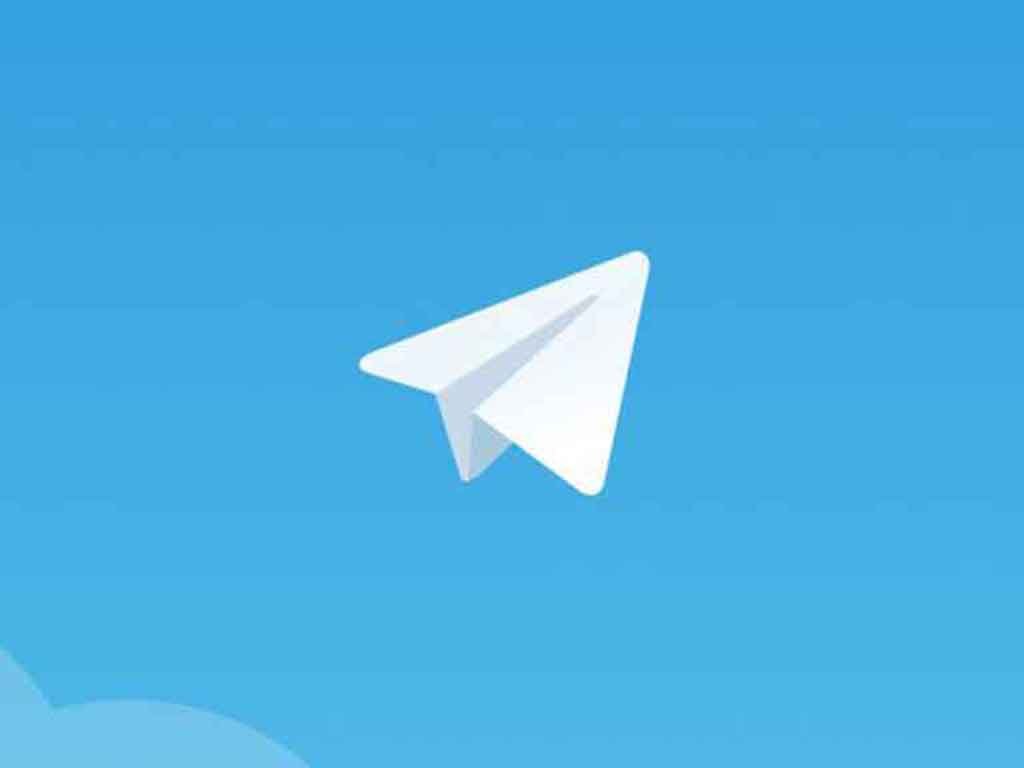 Diferente do WhatsApp, que só suporta um único celular e mais uma aplicação Web, o Telegram é multidispositivo e usa código por SMS para confirmar a sua identidade.[/caption]
Diferente do WhatsApp, que só suporta um único celular e mais uma aplicação Web, o Telegram é multidispositivo e usa código por SMS para confirmar a sua identidade.[/caption] 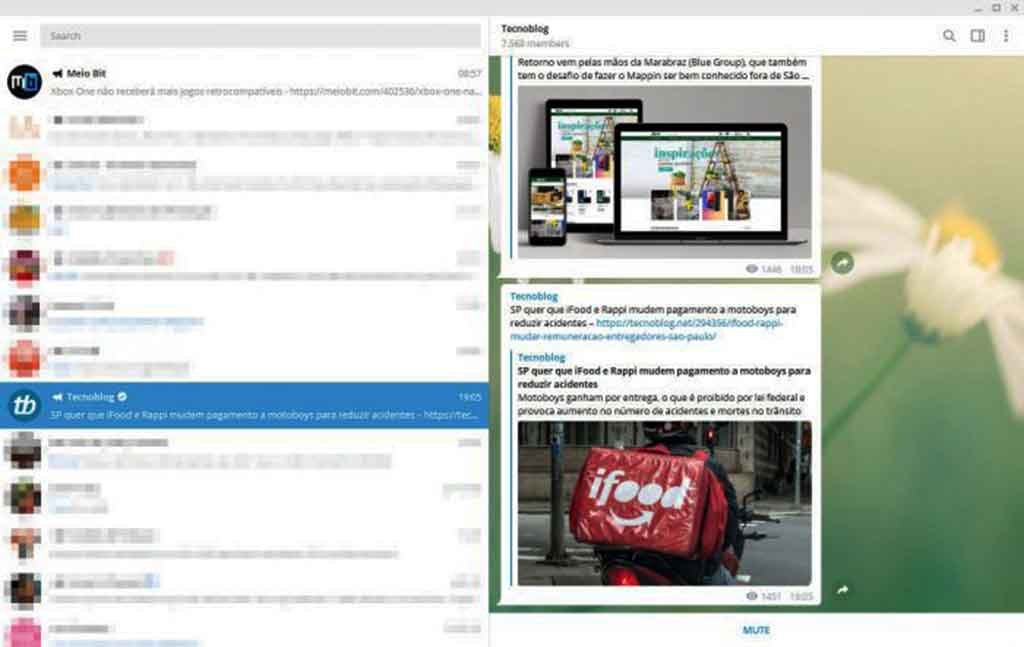 Como usar o Telegram para desktop
Como usar o Telegram para desktopOs aplicativos para desktop são ferramentas mais estáveis e confiáveis, para quem não deseja depender de navegadores para usar o Telegram (ainda mais certos browsers comilões). O Telegram Desktop está disponível para Windows, macOS e Linux.[/caption] [caption id="attachment_91393" align="alignnone" width="1024"]
 Veja os diferenciais dos aplicativos rivais do WhatsApp — Foto: Reprodução [/caption]
[caption id="attachment_91394" align="alignnone" width="1024"]
Veja os diferenciais dos aplicativos rivais do WhatsApp — Foto: Reprodução [/caption]
[caption id="attachment_91394" align="alignnone" width="1024"]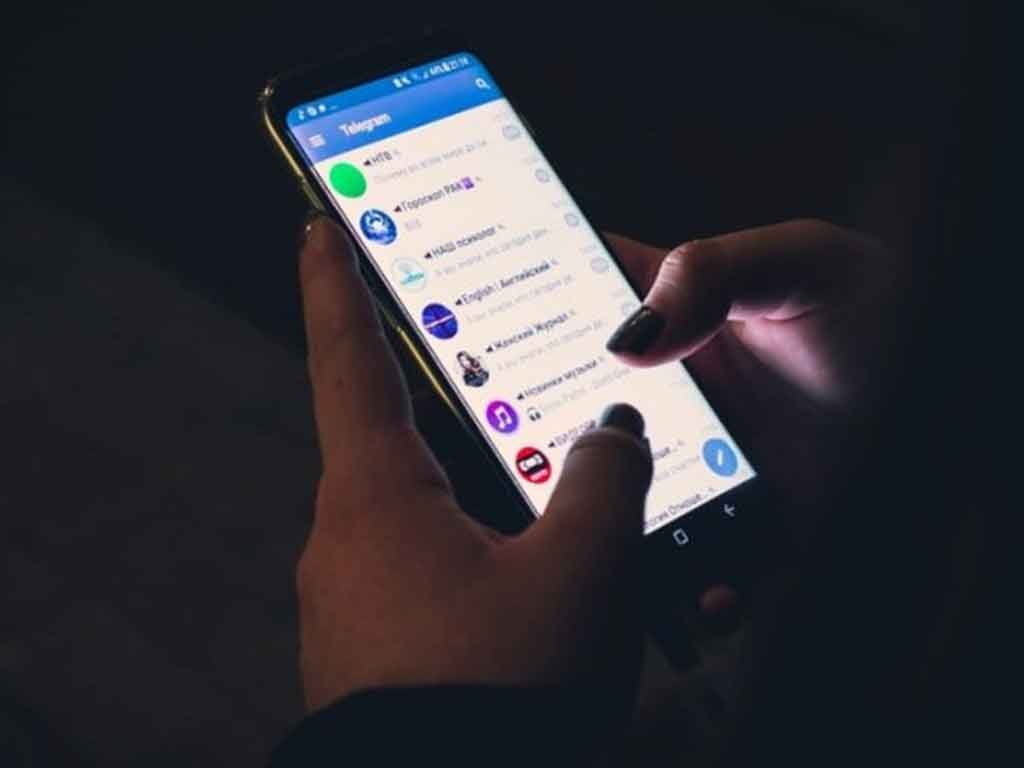 Telegram possui um bom feedback pelos usuários do Google Play — Foto: Helito Beggiora/TechTudo[/caption]
[caption id="attachment_91395" align="alignnone" width="1024"]
Telegram possui um bom feedback pelos usuários do Google Play — Foto: Helito Beggiora/TechTudo[/caption]
[caption id="attachment_91395" align="alignnone" width="1024"] Viber tem funções parecidas com o WhatsApp — Foto: Barbara Mannara/TechTudo[/caption]
[caption id="attachment_91396" align="alignnone" width="1024"]
Viber tem funções parecidas com o WhatsApp — Foto: Barbara Mannara/TechTudo[/caption]
[caption id="attachment_91396" align="alignnone" width="1024"]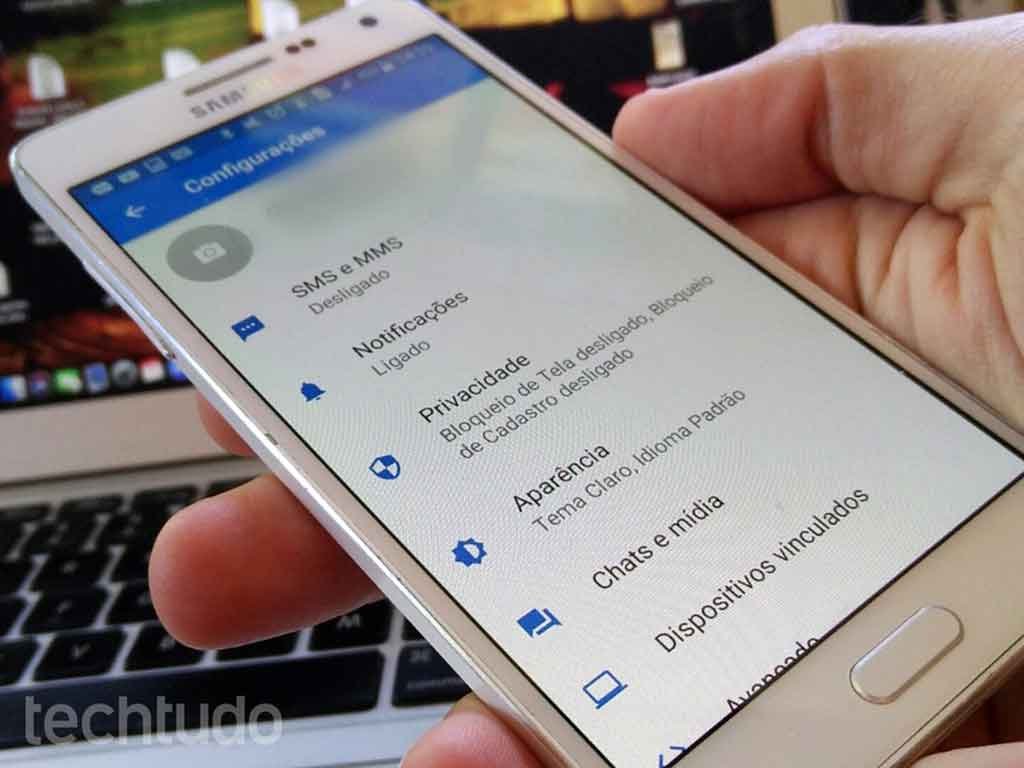 Signal é mensageiro "superseguro" para Android e iPhone — Foto: Daniel Dutra/TechTudo[/caption]
[caption id="attachment_91397" align="alignnone" width="1024"]
Signal é mensageiro "superseguro" para Android e iPhone — Foto: Daniel Dutra/TechTudo[/caption]
[caption id="attachment_91397" align="alignnone" width="1024"] Messenger e WhatsApp são mensageiros do Facebook — Foto: Wallace Nascimento/TechTudo[/caption]
[caption id="attachment_91398" align="alignnone" width="1024"]
Messenger e WhatsApp são mensageiros do Facebook — Foto: Wallace Nascimento/TechTudo[/caption]
[caption id="attachment_91398" align="alignnone" width="1024"]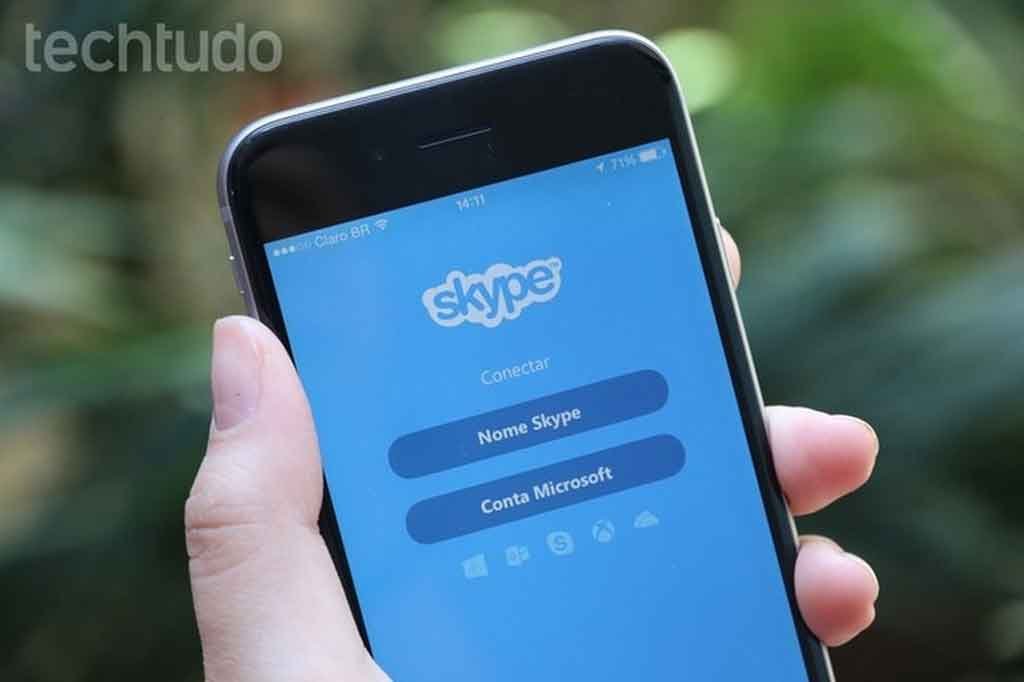 As ligações de vídeo do Skype permite que o usuário divida a tela com mais de uma pessoa — Foto: Anna Kellen Bull/TechTudo[/caption]
As ligações de vídeo do Skype permite que o usuário divida a tela com mais de uma pessoa — Foto: Anna Kellen Bull/TechTudo[/caption] 



